Dewacloud CLI merupakan antarmuka yang dibuat untuk menyederhanakan interaksi dengan platform cloud melalui perintah atau command yang bisa dilakukan langsung dari komputer lokal kamu. Manfaat besar yang bisa kamu dapatkan sebagai developer dari CLI ini yaitu otomatisasi yang canggih dan sederhana.
Setiap baris command-nya dapat dikelompokkan dalam sebuah script, dengan demikian dapat membentuk sebuah mekanisme yang baik untuk berbagai tujuan. Dari mulai yang paling umum seperti otomatisasi, monitoring aplikasi dan mengelola DevOps yang kompleks.
Oleh karena itu, mari kita mulai dari instalasi CLI Dewacloud dan apa saja poin penting dari setiap penggunaannya.
Instalasi CLI
Untuk menginstal CLI Dewacloud pada komputer, kamu bisa menuliskan perintah seperti berikut di terminal.
curl -s ftp://ftp.dewacloud.com/pub/cli/dewacloud-cli-installer.sh | bash
- Pastikan kamu sudah menginstal Java versi 1.7 atau yang lebih tinggi.
- Apabila kamu menggunakan OS Windows. Pastikan sudah menginstal environment mirip Unix seperti Cygwin, dan jalankan semua perintahnya.
CLI Dewacloud ini akan otomatis diinstal ke folder Dewacloud pada direktori home kamu. Struktur folder dan script bash tersebut juga terdapat hierarki dari Dewacloud API.
Mengenal CLI Dewacloud
Dasar dari Dewacloud API direpresentasikan dengan arsip .jar yang dapat dieksekusi dan sejumlah perintah yang sudah dikonfigurasi sebelumnya (bash scripts). Dengan demikian, kamu dapat memantau, mengontrol dan mengotomatisasi environment lifecycle-nya.
- Untuk memulainya, kamu harus mengautentikasi terlebih dulu. Ini akan dipanggil secara otomatis ketika command CLI yang pertama, seperti berikut.
 Seperti gambar di atas, ada beberapa hal yang perlu kamu isi, diantaranya yaitu.
Seperti gambar di atas, ada beberapa hal yang perlu kamu isi, diantaranya yaitu.
- Platform URL : masukan URL instalasi Dewacloud.
- Email : email akun Dewacloud yang biasa digunakan untuk login.
- Password : password akun Dewacloud kamu.
Tips: Apabila kamu hendak melakukan autentikasi secara manual, misalnya hendak mengganti session atau login sebagai user lain. Maka gunakan perintah seperti berikut.~/dewacloud/users/authentication/signin --login {email} --password {password} --platformUrl {platform_url}Untuk bagian email, password dan platform URL bisa kamu sesuaikan dengan akun kamu.

Setelah itu nanti muncul tampilan seperti di atas, pada kolom berwarna merah yang bertuliskan “result : 0” merupakan respons yang diterima. Itu menunjukkan bahwa perintah berhasil dijalankan dan tidak ada kesalahan .Informasi tentang session user, yang berisikan URL platform dan akun secara otomatis tersimpan pada file ~/.config/dewacloud/dewacloud.properties. Sehingga kamu tidak perlu melakukan autentikasi berulang kali, karena akan otomatis mengambil dari file tersebut.
[/su_note] - Apabila kamu belum paham terkait Dewacloud API dan ingin tahu lebih lanjut terkait detail struktur interface-nya. Kamu bisa memasukan perintah ini.
~/dewacloud/help

Gambar di atas merupakan tampilan dari interface-nya. Seperti yang kamu lihat ada daftar hierarki dan jenis command yang tersedia, di mana setiap command memiliki folder khusus. Yang mana namanya sama dengan beberapa skrip atau function yang ada. - Selanjutnya, untuk melihat semua list operations yang mungkin untuk method tertentu. Gunakan baris perintah berikut.
ls ~/dewacloud/environment/control

Setiap function di atas bisa kamu panggil dengan menggunakan alamat path yang lengkap ke sana.
- Untuk mendapatkan informasi lebih lanjut terkait operations tertentu, kamu bisa jalankan tanpa parameter apapun yang sudah ditentukan untuk melihat requirements yang terlewat. Masukan perintah berikut untuk melihatnya.

- Secara default, apabila kamu sedang mengeksekusi command maka akan ada tampilan kursor “loading”. Hal itu menunjukkan bahwa permintaan kamu sedang diproses.Namun, apabila kamu ingin menyimpan respons-nya ke dalam sebuah file (dalam artian hendak digunakan lagi pada yang akan datang), atau mungkin format JSON yang rusak. Kamu bisa menghindari hal tersebut dengan cara menambahkan teks berikut di belakang command sebelum diekskusi.
--silent true
Dengan perintah di atas, output yang diterima bisa langsung digunakan oleh automation scripts dan kamu tidak perlu mengeditnya lagi.
Catatan: CLI yang sudah kamu instal, tentu akan diperbarui secara berkala. Jadi, ketika tersedia versi yang lebih baru kamu akan diberi notifikasi terkait instruksi dan action yang sesuai dengan update tersebut.
Nah, sekarang setidaknya kamu sudah tahu terkait basic Dewacloud CLI. Selanjutnya, kamu bisa mulai explore lebih luas lagi.
CLI Tutorials
Untuk memastikan remote management dapat berfungsi dengan baik. Dewacloud CLI dapat bekerja pada semua jenis environment dan aplikasi yang kamu gunakan.
CLI ini mendukung semua action dari mulai yang paling sederhana sampai yang kompleks. Berikut ini terdapat beberapa tutorial umum yang sering digunakan.
- Pembuatan environment
- Start/stop environment
- Environment cloning
- Environment migration
- Server scaling
- Container redeploy
- Docker volumes
- Mount points
- VCS projects deployment
- Swap Public IPs
- Installing JPS
Selanjutnya, apabila kamu sudah mengetahui bagaimana cara menggunakan CLI. Kamu bisa melanjutkan ke tahap otomatisasi terkait manajemen environment-nya, dan membangun operations chains yang sering digunakan dengan cara menulis dan menerapkan scripts yang sesuai.
Dengan CLI Dewacloud, kamu bisa dengan mudah mengeksekusi perintah apapun hanya dari komputer kamu saja, dan tentu dengan tampilan yang sederhana dan mudah dimengerti.
Maka dari itu, segera gunakan layanan PaaS Dewacloud dan pasang CLI-nya di komputer kamu.
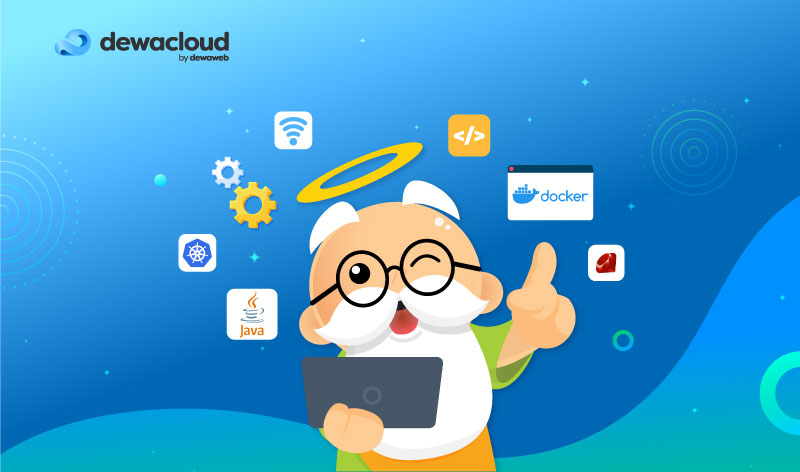
 Seperti gambar di atas, ada beberapa hal yang perlu kamu isi, diantaranya yaitu.
Seperti gambar di atas, ada beberapa hal yang perlu kamu isi, diantaranya yaitu.



